Можно ли на яндекс станцию устанавливать приложения
Умная колонка со встроенным голосовым помощником имеет фоновый и основной режимы распознавания речи. Также воспроизводит аудио через Яндекс.Музыку, подключается к телефону, телевизору, интернету – и управляет просмотром видео с помощью сервисов Кинопоиск, Амедиатека и Ivi. При покупке колонки пользователь получает подарок – год бесплатной музыки и кино и подписку на Яндекс.Плюс.
Умная колонка со встроенным голосовым помощником имеет фоновый и основной режимы распознавания речи. Также воспроизводит аудио через Яндекс.Музыку, подключается к телефону, телевизору, интернету – и управляет просмотром видео с помощью сервисов Кинопоиск, Амедиатека и Ivi. При покупке колонки пользователь получает подарок – год бесплатной музыки и кино и подписку на Яндекс.Плюс.
Яндекс.Станция обладает широким функционалом, облегчая многие задачи: найдет нужную программу на телевизоре, вспомнит, где лежит телефон, заведет будильник, запустит таймер, напомнит о событии, расскажет о погоде, прочитает детям сказки и т.д.
Этапы настройки смарт-колонки
- Вставить зарядное устройство в разъем колонки, а адаптер – в розетку.
- ОС будет загружаться, при этом сверху должна появиться фиолетовая подсветка. Голосовой помощник Алиса поприветствует пользователя.
- Если дома используется несколько сетей Wi-Fi, на телефоне должна быть включена та же сеть, к которой впоследствии будет подключена колонка.
Важно! Колонка работает с устройствами на базе Android 5.0+ и iOS 10.0+.
- Открыть «Сервисы», кликнув по иконке, расположенной на нижней панели справа. Выбрать из списка «Устройства» и перейти в «Управление…».
- Отобразится список устройств, нужно добавить новое, клацнув по иконке «+». Из появившегося списка с вариантами выбрать «Умную колонку…».
- Выбрать, какое именно устройство нужно добавить. Нажать кнопку «Продолжить», а на колонке зажать кнопку отключения звука.
- Подключиться к интернету и ввести пароль. Поднесите телефон к Станции, нажать кнопку «Проиграть звук». Благодаря этому Алиса подключится к Wi-Fi.
- Подождать немного – на экране смартфона будут отображаться уведомления.
- Готово – Станция подключена.

Подключение к компьютеру
- Включить Bluetooth на компьютере – открыть параметры, нажав Win+I, и выбрать «Устройства», или через окно уведомлений, которое расположено справа на панели задач.
- Добавить новое устройство, кликнув по соответствующей опции.
- Когда в списке появится название колонки, клацнуть по нему. При сопряжении подсветка на колонке постепенно погаснет.
Подключение к телевизору
Можно подключить устройство к телевизору с помощью HDMI-кабеля. На экране будут появляться подсказки, а Алиса поможет с настройкой.

Изменение сети Wi-Fi или новое подключение
- Открыть приложение «Яндекс».
- Перейти в раздел «Устройства» – «Управление устройствами».
- Выбрать нужный вариант из списка.
- Кликнуть по кнопке «Настроить заново».
- Выбрать сеть Wi-Fi и вписать пароль.
- Поднести телефон ближе к Станции, затем клацнуть по кнопке «Проиграть звук».
- Подождать пока завершится подключение – Алиса сообщит об этом.
- Открыть браузер и, используя логин и пароль, авторизоваться в Яндекс.Паспорте.
- Перейти на страницу с настройками Станции.
- Выбрать раздел «Управление устройствами», найти в списке свою Станцию.
- Щелкнуть по кнопке «Настроить заново», выбрать сеть Wi-Fi и вписать пароль к ней.
- Поднести телефон ближе к Станции, затем клацнуть по кнопке «Проиграть звук».
- Алиса сообщит о завершении подключения.
Сбои в процессе подключения
- Рядом со Станцией положить телефон и нажать кнопку «Проиграть звук еще раз».
- Нажать кнопку «Начать заново», еще раз подключиться к интернету, внимательно вписывая пароль к выбранной сети.

Если повторно не получилось подключиться, стоит обратиться в сервисный центр Яндекса (адреса можно найти на официальном сайте).
Сброс настроек
- Отключить адаптер питания.
- Зажать кнопку активации и не отпускать ее.
- Подключить адаптер питания.
- Подождать 5-10 сек и отпустить кнопку активации.
- Должно загореться световое кольцо.
- Подключить колонку к интернету.

Решение проблем
Ниже представлены возможные проблемы и пути их решения.
Станция не включается
- Проверить адаптер питания – желательно использовать из комплекта Станции.
- Адаптер должен быть правильно подсоединен к устройству.
- Проверить розетку, подключив к ней другое устройство.
Приложение не находит Wi-Fi
Если приложение не видит домашнюю сеть, нужно проверить на телефоне и в самой программе, предоставлен ли доступ к местоположению.
- Включить Wi-Fi, а затем отключить его.
- Включить точку доступа.
- Подключиться к скрытой сети, вписав ее название и пароль. Опция может называться как «Настроить вручную», «Новая сеть», «Другая» и т.п.
Алиса говорит, что «Отсутствует подключение к интернету» / «Зажевало пленку»
- В поисковую строку браузера вписать IP-адрес роутера и авторизоваться. Обычно в качестве адреса используется 192.168.0.1 или 192.168.1.1, логина – admin, пароля – admin.
- В настройках найти пункт DHCP – может быть в основном разделе, в «Сети» или «Интернете».
- Найти в списке подключенных устройств колонку. Рядом с ней отображается MAC-адрес и зарезервированный IP.
- В ручном режиме задать IP-адрес – последнее число должно быть в диапазоне от 2 до 254.
- Сохранить изменения.
- Перезагрузить Станцию.
Включить автовыбор канала интернета, если он выключен. Это помогает в том случае, когда устройств много и эфир зашумлен.
Выключить автовыбор канала интернета, если он включен. При частоте 2,4 ГГц установить канал 1, 6 или 11, ширину – 20 МГц. При частоте 5 ГГц установить канал 36, 40, 44 или 48.
Также данное решение может помочь, если Станция не подключается после потери связи.
На Яндекс.Станции неудобно смотреть YouTube. Нет рекомендаций, подписок и даже поиск нормально не работает. Поэтому я написал телеграмм бота для отправки на неё любого видео.
Под катом история, как я это сделал несмотря на то, что официального открытого API нет.
С чего все началось?
Я инженер. Постоянно изучаю, как работают разные технологии и вещи вокруг, а также делаю много интересных проектов сам. Когда друзья подарили мне Яндекс.Станцию, я зареверсил протокол активации и развил идею передачи данных, ориентированной на wow-эффект.
У меня глупый (не smart) телевизор, а в качестве основной медиа приставки я использую Станцию. Все отлично, да только YouTube смотреть на ней совсем неудобно. Нельзя войти в аккаунт Ютуба, а значит, никаких рекомендаций и подписок. Кроме того, поиск по видео в Станции, как я понял, осуществляется через Яндекс.Видео. К сожалению такая схема не очень хорошо работает. Иногда не находятся видео даже если дословно произнести название, а новые видео вообще нельзя посмотреть, пока поисковик Яндекса их не проиндексирует.
Я почти смирился с тем, что YouTube на Станции смотреть нельзя, но все изменилось пару недель назад.
Что же произошло?
В субботу утром я решил посмотреть последний сезон «Кремниевой долины». Зашел на «Кинопоиск» и увидел следующее:

Я и думать забыл про сериал — на все выходные ушел в реверс инжиниринг и разработку.
Давайте разбираться.
Открываем «Кинопоиск» или «Яндекс.Видео» в Хроме — там отличные инструменты для web разработки. Находим нужную кнопку, кликаем правой клавишей мыши, выбираем «Исследовать элемент».

Можно много, что там поизучать, но нас интересует, какой запрос выполняется при клике по этой кнопке. Переходим во вкладку «Network» инструментов разработчика и смотрим запросы.

Да, отлетает много статистики, но сразу видно 2 интересных запроса. Это devices_online_stats и station.
Получаем список устройств
devices_online_stats — запрос активных устройств пользователя. Простой GET запрос. Если вы авторизованы в Яндексе, то можете узнать о своих устройствах просто открыв в браузере ссылку:
Интересно и достаточно интуитивно. ID Станции в примере я заменил на звездочки на всякий случай, но именно он понадобится нам в дальнейшем.
Воспроизводим видео

Запускаем в терминале и получаем ответ:
Через пару секунд видео запускается на станции. Успех!
Собираем
Я удалил все «лишние» поля из запроса так, чтобы он остался рабочим. Для отправки видео на Станцию в тело и заголовки POST запроса нужно положить всего 4 параметра:
- SessionID — авторизация в Яндексе
- x-csrf-token
- provider_item_id — ссылка на видео (или идентификатор для некоторых сервисов)
- device — Идентификатор устройства, который мы получили ранее
К этому моменту я уже стал оборачивать все в скрипт на Python. В итоге функция для отправки видео на станцию выглядит примерно так:
Вы могли заметить, что я добавляю поле player_id если прислана ссылка с Ютуба. Дело в том, что на Станции есть несколько плееров с кодами youtube, vh и ott. По умолчанию используется vh, но тогда ломается превью и название ролика. Кроме того, его состояние не сбрасывается при смене ролика, что часто вызывает ошибки (Возможно, не все поля в запросе были «лишними»). Плеер ott, как я понял, используется для стриминговых сервисов, а это значит, что в перспективе можно смотреть IPTV через станцию.
Что в итоге?

Я не стал делать его публичным, чтобы не собирать логины и пароли. Но вы можете развернуть такого же для себя или доработать для OAuth авторизации или отправки видео с других сайтов. Все исходники доступны на GitHub.
Я хотел сделать расширение для браузера, чтобы работало совсем как AirPlay с любыми видео, но понял, что удобнее отправлять из приложения с телефона. А для такого сценария лучше подходит бот. Вот видео его работы:
Заключение
Когда инженеру нехватает функционала, он доделывает его сам. Мы теперь действительно регулярно пользуемся этим ботом — очень удобно :)
Разработчики Яндекса, пожалуйста не ломайте этот запрос. Это не уязвимость. Работает только с аутентификацией. А если есть возможность — сделайте API устройств публичным — столько всего можно еще сделать!
С самого первого дня продаж я пользовался Яндекс Станцией. Этого достаточно для того, чтобы поделиться полноценным опытом ее использования и ответить на вопрос о целесообразности ее приобретения. Забегая вперед, скажу, что минусов у нее хватает, как и плюсов. Все подробности ниже.
Я купил Яндекс Станцию непосредственно на старте продаж, когда было реализовано буквально несколько десятков единиц. Первая оценка была достаточно высокой почти по всем параметрам, кроме звука, который немного разочаровал. В последствии мое мнение немного изменилось, но обо всем по порядку.
Когда я покупал колонку, особого выбора не было, и пришлось покупать обычную темно-серую версию. Остальные цвета были по предзаказу на три месяца вперед. Сейчас можно купить Станцию в темно-сером цвете с темным верхом, белом с белым верхом и фиолетовом (цвет Алисы) с белым верхом.

Многие сравнивали дизайн колонки с банкой чая или копилкой. Данное сравнение справедливо лишь отчасти. Вживую выглядит она намного симпатичнее. чем на картинках. Со временем к ней не просто привыкаешь, она действительно начинает нравиться. Особенно приятно смотрится подсветка в верхней части корпуса. В зависимости от ситуации она бывает фиолетовой, красной или зеленой.
Не могу не отметить, что субъективно, со временем, Яндекс Станция стала существенно лучше воспринимать команды. Хотя, даже в первые дни использования она приятно удивила, особенно на фоне HomePod. Звучит он намного лучше аксессуара от Яндекс, но иногда надо очень постараться, чтобы отдать команду.
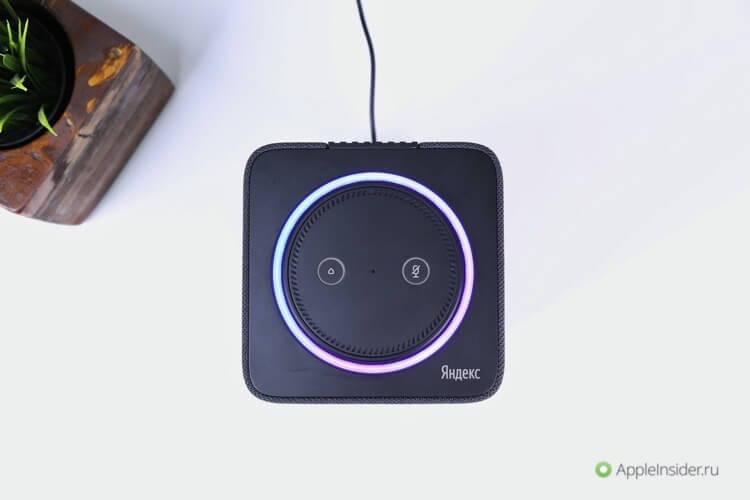
Ложных срабатываний у моей Яндекс Станции было всего два. Один раз она среагировала на звуки из телевизора, а второй раз просто включилась в режим прослушивания. Уж не знаю, что ей там послышалось. Этих двух случаев недостаточно для того, чтобы я изменил свое положительное отношение к ассистенту.
Минусом будет невозможность общаться с ней тихо. То есть, я могу шепотом попросить ее включить музыку на минимальную громкость, но ответит она громко и включит воспроизведение на обычном уровне. Это неудобно, когда посреди ночи хочешь попросить колонку чуть слышно включить музыку, чтобы не разбудить никого дома.

К максимальной громкости вопросов нет, кроме, естественно, потери качества. Но начинается она на очень высокой громкости. Больше всего вопросов к самому тихому варианту. Иногда, опять же ночью, хочется сделать потише, а уровень и так оказывается минимальным.
Яндекс Станция постоянно получает какие-то обновления, которые позволяют ей в целом лучше работать. Вот только разработчики никак не добавят в нее поддержку настроек эквалайзера. Это очень существенно сказывается на качестве звука. Если передать со смартфона не «плоский» звук», а прошедший обработку, сразу появляется глубина и насыщенность. С потоковой музыкой так не получается.
Еще одной претензией к потоковой музыке будет то, что Станция не всегда способна воспроизводить музыку рандомно. Если попросить Алису включить какой-нибудь плейлист, то подборка скорее всего будет интересной, но если на следующий день дать такую же команду, ничего не изменится. Даже последовательность будет прежней. Это сильно мешает наслаждаться музыкой.

Дополнительным минусом просмотра контента через Станцию будет то, что она не передает звук на телевизор, а воспроизводит его сама. Она звучит лучше, чем встроенные колонки большинства телевизоров, но если есть саундбар или домашний кинотеатр, вывести звук на него не получится.

Именно это немного отталкивает от Яндекс Станции. Если бы создатели пошли по пути Amazon Echo, дав возможность подключать внешние источники звука, было бы существенно лучше. Хотя, на это мало кто решился. Например, HomePod тоже не дает возможности подключения к внешним колонкам. Но у него хотя бы есть оправдание в виде существенно более качественного звука.
В целом звук Станции можно сравнить с колонкой за 4000-5000 рублей. В ней есть отдельный вуфер, среднечастотники и твитеры, но недорогие решения от JBL, например, Charge, или Flip последних поколений звучат не хуже. Пока Яндекс Станция скорее не про звук.
Несмотря на долгий опыт использования, рассказ о нем получился небольшим. Рассказать особо нечего. Дизайн колонки на любителя, качество звука есть куда улучшать, сценариев использования не так много, а ассистент хорош и его все знают. Если нет, то его можно попробовать в приложении Яндекса и понять, стоит ли платить за него половину стоимости колонки.

Если будет второе поколение Яндекс Станции и компания добавит в него поддержку эквалайзера (хотя это можно сделать программно уже сейчас), возможность простой замены кожуха или красивый дизайн без него, а также возможность выбора между внешними динамиками или встроенными, она станет очень привлекательным продуктом. По последнему пункту можно отметить, что даже Irbis A за 3300 это позволяет и он тоже имеет Алису «на борту».

Даже динамики не входят в первоочередной список изменений, так как на это тоже можно закрыть глаза, если добавить эквалайзер и немного подкрутить настройки программно.
Еще одним пунктом, который позволит назвать колонку удачным продуктом будет возможность работы в системе умного дома. Маловероятно, что для компании, создавшей реально крутого ассистента, будет большой проблемой создать пару датчиков и какие-нибудь умные лампочки. Это уже станет прорывом, особенно на фоне стоимости и сложности поиска устройств с Home Kit

Можно много критиковать Яндекс после выпуска Станции и Телефона, но лично я хочу, чтобы компания выпустила второе поколение этих продуктов, исправив «детские болячки» первых версий. Слишком уж хорошо выстрелила Алиса на своем старте и хочется верить, что это не было пределом для того, что имеет очень неплохие перспективы. Только делать это надо как можно быстрее.
Только представьте… Умный дом, игровые сервисы, установка приложений, заказ такси и еды… Все это может получиться, если ребята из Яндекс не расслабятся и будут лучше работать над своим продуктом, который пока просто интересен, но имеет все шансы стать реально крутым.
Предлагаем подписаться на наш канал в «Яндекс.Дзен». Там всегда можно найти много интересных материалов.

Подключение и первый запуск устройства: пошаговая инструкция
1. Чтобы настроить Яндекс Станцию с Алисой, сначала проверьте роутер: он должен работать без перебоев и раздавать стабильный Wi-Fi. Беспроводной интернет понадобится позже.
2. Потом подключите блок питания гаджета в розетку. На верхней панели девайса засветится диск фиолетовым цветом — значит, устройство загружается. Как только загрузка завершится, включится голосовой помощник и поздоровается.
3. Если вы хотите переключать каналы на телевизоре и выбирать фильмы из кинотеки с помощью голосовых команд, то можно сразу же подключить к нему гаджет.
Для этого возьмите HDMI-кабель, который был в комплекте к Станции, и подсоедините один конец в специальный разъем на задней панели колонки, а другой — на задней панели телевизора. На экране телеустройства высветятся подсказки, которые помогут завершить настройку.
4. Возьмите смартфон и убедитесь, что он подключился к Wi-Fi.
Если личного профиля на Яндекс у вас нет, пройдите регистрацию.
7. В приложении кликните на пункт «Устройства», «Добавить новое устройство», и далее укажите Станцию.
8. В открывшемся экране выберите свой домашний Wi-Fi и подключитесь к нему.
9. Подойдите со смартфоном к колонке и нажмите на ее верхней части кнопку с фирменным логотипом. После чего между устройством и вашим мобильным установится связь. Через пару секунд голосовой помощник сообщит, что умная колонка с Алисой подключена.
Что делать, если Станция не включается
Если вы подключили устройство в розетку, и ничего не произошло — диск на верхней панели гаджета не зажегся фиолетовым цветом, то:
1. Проверьте, чтобы блок питания был фирменный, а не сторонний, и плотно прилегал к разъему.
2. Убедитесь, что розетка работает. Чтобы проверить, подключите к ней фен или настольную лампу.
3. Если ничего не помогло, то обратитесь в сервисный центр.
Смартфон не «видит» Станцию — что делать
Если при попытке соединиться с колонкой на экране смартфона высвечивается: «Хм, не получается подключиться», то попробуйте сделать следующее:
1. Приблизите смартфон максимально близко к колонке и повторно нажмите «Проиграть звук».
2. Кликните на экране смартфона по «Начать заново» и еще раз подключитесь к Wi-Fi.
3. Если вы пользуетесь несколькими роутерами с разными Wi-Fi, убедитесь, что выбрали на смартфоне тот, который нужен, и повторите настройку.
4. Если ничего не помогло, то обратитесь в сервисный центр.
Цветовая подсветка колонки: какой цвет за что отвечает
Световой диск на верхней части устройства показывает состояние колонки и ее режим работы.
Девайс выключен. Чтобы активировать, произнесите «Алиса», «Яндекс» или нажмите на кнопку с фирменным логотипом.
Диск вращается и горит фиолетовым
Устройство запускается или думает над вашей голосовой командой.
Диск неподвижен и горит фиолетовым
Гаджет работает, голосовой помощник готов принять вашу команду.
Диск мигает фиолетовым
Диск мигает голубым
Происходит настройка Wi-Fi или Bluetooth.
Диск горит голубым
Устройство проигрывает аудио, которое передается c другого устройства по Bluetooth.
Диск мигает зеленым
Диск горит красным
Девайс не может подключиться к интернету. Если интернет работает на компьютере или смартфоне, перезагрузите умную колонку или настройте подключение заново .
Диск громкости может подсвечиваться красным на недолгий период времени, если вы устанавливаете высокую громкость.
Настройка громкости Яндекс.Станции
Колонка имеет несколько уровней громкости — от 1 до 10:
- 1-2 — минимальный уровень, приглушенный звук.
- 3-4 — тихий звук.
- 5-8 — стандартный уровень.
- 9-10 — максимальная громкость.
Чтобы сделать звук громче, произнести команду: «Алиса, громкость на [1..10]» или поверните диск с подсветкой рукой. Подсветка колонки немного изменится и будет соответствовать выбранному уровню громкости.
А еще устройство запоминает ту громкость, которую вы устанавливали последний раз. Поэтому то, насколько громко сработает таймер или будильник, будет зависеть от предыдущих настроек.
Как познакомиться с Алисой, чтобы она запомнила голос владельца и узнавала его
Если умным девайсом будете пользоваться не только вы, но и семья, друзья и знакомые, то можете попросить голосового помощника запомнить конкретно ваш голос. После этого он будет составлять рекомендации в Яндекс.Музыке только под ваши предпочтения.
Запомнить умная колонка может голос одного человека. Поэтому первое знакомство с Алисой перед настройкой должен проводить тот, чей личный профиль на Яндексе будет использоваться для управления гаджетом.
Чтобы познакомиться с голосовым помощником, необходимо:
1. Произнести: «Алиса, запомни мой голос».
2. Помощник произнесет несколько фраз, которые надо повторить.
3. Произнесите: «Как меня зовут?» — и помощник назовет ваше имя.
Как изменить фразу для вызова голосового помощника
1. Запустите на смартфоне приложение Яндекс и в меню кликните на пункт «Устройства». Вы также можете открыть настройки в браузере.
2. Нажмите соответствующий значок и выберите «Фраза для вызова помощника»,
3. Отметьте вариант, который нравится.
Если у вас все еще нет умной колонки с Алисой, то можете купить ее в рассрочку на нашем сайте. Вместе с колонкой вы получите полгода бесплатного доступа к подписке Плюс Мульти с Амедиатекой, расширенную коллекцию фильмов и сериалов на КиноПоиске и Амедиатеке и все бонусы подписки Плюс.
Читайте также:


